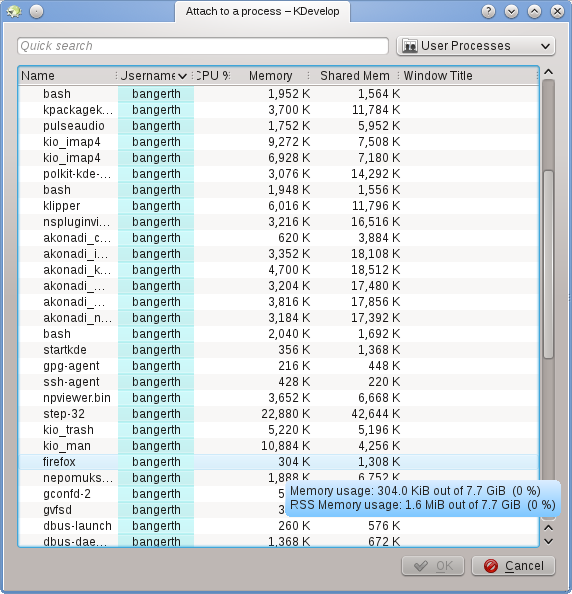
Іноді виникає потреба у налагоджуванні програми, яку вже запущено. Одним з випадків такої потреби є налагоджування паралельно запущених за допомогою MPI програм або налагоджування довготривалого фонового процесу. Виконати таке налагоджування можна за допомогою пункту меню → , у відповідь на вибір якого буде відкрито вікно, подібне до наведеного вище. Вам потрібно вибрати програму, яка відповідає поточному відкритому проєкту у KDevelop — у нашому випадку такою програмою буде step-32.
Цей список програм може бути доволі довгим, як у нашому прикладі. Ви можете дещо спростити собі роботу за допомогою спадного списку у верхній частині вікна. Типовим пунктом цього списку є Процеси користувачів, тобто всі програми, запущені всіма користувачами, які працюють у системі (якщо ви працюєте за власним стаціонарним або портативним комп’ютером, ймовірно, ви є єдиним користувачем, окрім користувача root та різноманітних облікових записів служб); у списку не буде процесів користувача root. Обмежити перелік процесів можна за допомогою пункту Власні процеси, його вибір призведе до вилучення зі списку програм, запущених іншими користувачами. Кращим варіантом є вибір пункту Лише програми, — зі списку буде вилучено багато процесів, які формально запущено від вашого імені, але які ви власноруч не запускали, зокрема програма для керування вікнами, фонові завдання тощо навряд чи є достойними кандидатами для налагоджування.
Після вибору процесу, долучення до нього переведе KDevelop у режим налагоджування, відкриє всі звичайні панелі налагоджування і зупинить програму на рядку, який виконувався під час долучення. На цьому етапі доцільно встановити точки зупинки, точки перегляду або налаштувати інші елементи стеження за виконанням, а потім продовжити виконання програми за допомогою пункту меню → .